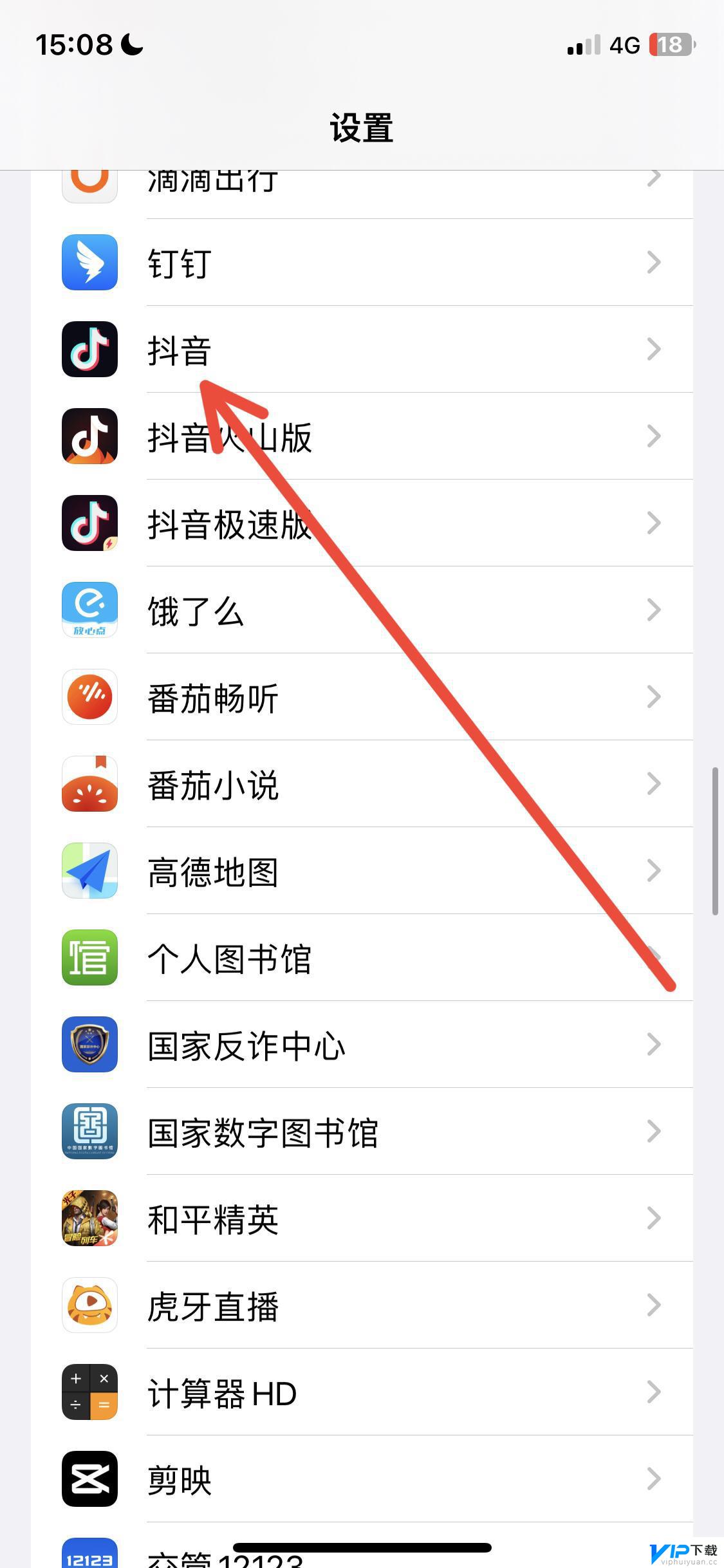windows10如何设置屏幕亮度 windows10屏幕亮度怎么设置
更新时间:2023-08-02 09:12:16来源:互联网浏览量:
在社会不断发展,科技不断进步的时代,电脑越来越和手机一样被我们的日常生活所需。在现在有着多种品牌与配置不同的电脑,还有着不同的类型。虽然有许多功能是一样的,但是在操作方面上有时会存在不同。那么,今天小编就给大家带来windows10如何设置屏幕亮度,希望对大家有所帮助。
具体方法:
1.右键单击此电脑选择属性,如下图所示
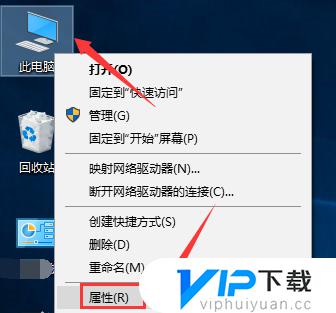 2.属性界面点击控制面板进入,如下图所示
2.属性界面点击控制面板进入,如下图所示
 3.控制面板点击外观和个性化进入,如下图所示
3.控制面板点击外观和个性化进入,如下图所示
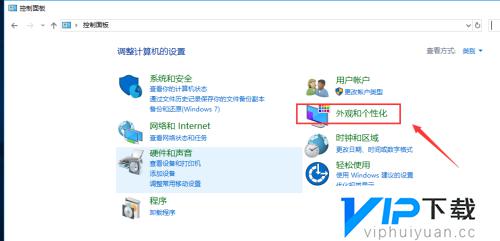 4.接着点击启用或关闭高对比显示,如下图所示
4.接着点击启用或关闭高对比显示,如下图所示
 5.背景界面点击高对比度设置,如下图所示
5.背景界面点击高对比度设置,如下图所示
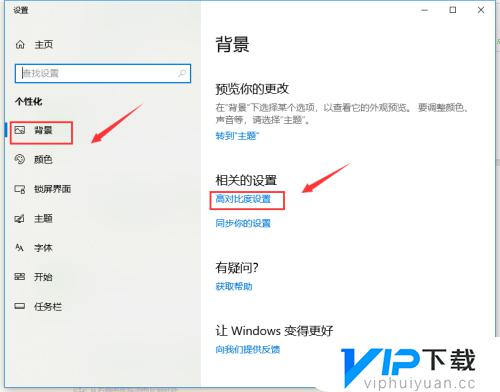 6.进入对比度页面点击显示选项卡,如下图所示
6.进入对比度页面点击显示选项卡,如下图所示
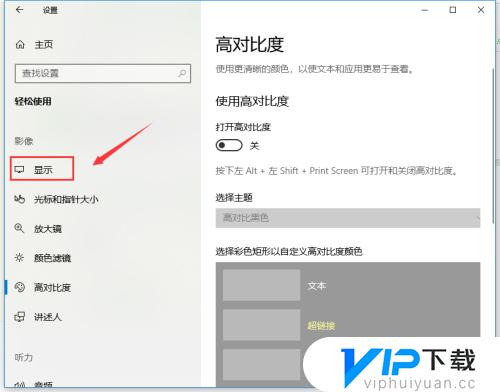 7.在显示界面,拉动右侧内置显示器亮度滑块即可调整显示器亮度。如下图所示
7.在显示界面,拉动右侧内置显示器亮度滑块即可调整显示器亮度。如下图所示
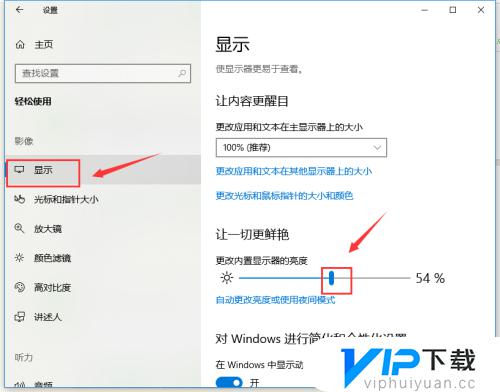 以上就是windows10如何设置屏幕亮度,windows10屏幕亮度怎么设置的全部内容了,希望能帮到小伙伴们。
以上就是windows10如何设置屏幕亮度,windows10屏幕亮度怎么设置的全部内容了,希望能帮到小伙伴们。
热门文章
最新游戏
- 1
- 2
- 3
- 4
- 5
- 6
- 7
- 8
- 9
- 10